Cara Installasi Software
Cara menginstal Mozzila Firefox, IDM dan Flash player
Cara Install Smadav Pro + Mozilla + Idm And Patch + Flash Player
Cara Mengubah Smadav Free Menjadi Pro Versi Terbaru 2013

Berikut kelebihan Smadav Pro dibanding Smadav Free :
1. Smadav update secara otomatis
2. Scanning lebih cepat
3. Exception List
4. Maximize/Resize tampilan
5. Mengganti warna tema
6. Izin pengguna Provit
7. Password admin
Sebenarnya menjadikan Smadav ke versi Pro itu sangatlah mudah. Mari ikuti langkah-langkah dibawah ini.
1. Download Smadav versi terbaru Disini , dan Install
2. Buka Smadav.
3. Masuk ke bagian setting.
4. Pada bagian Nama dan Key, isi kotak tersebut dengan :
Nama : kinkinarena
Key : 081800232375
Lalu klik Register.
5. Selamat. Smadav anda sudah menjadi versi Pro.
Cara Install Mozilla Firefox
Sebelumnya pastikan dulu anda sudah memiliki software Mozilla Firefox. Jika belum anda bisa download gratis Mozilla Firefox terbaru DISINI.
Nah jika sudah sekarang baru anda ikuti beberapa langkah dibawah ini untuk menginstallnya.
Pertama carilah dimana file setup atau file installer Mozilla yang baru saja selesai anda dowbload. Jika sudah bertemu, sekarang kliklah filefirefoxSetup tersebut 2 kali. Pada contoh ini saya menggunakan Firefox 7.
Selanjutnya kliklah tombol Next.
Centanglah linkarag kecil yang terdapat disebelah kiri tulisan Standart. Selanjutnya klik lagi tombol Next.
Kemudian jika anda ingin Mozill Firefox ini sebagai browser utama anda, maka jangan lupa centang Use Firefox as my default web browser. Kemudian baru anda klik tombol Install.
Ini adalah tampilan yang memberitahukan, bahwa proses instalasi Mozilla Firefox sudah berhasil. Selanjutnya anda tinggal mengklik tombol Finish.
Maka begitu anda selesai mengklik tombol Finish sebelumnya, maka kemudian akan muncul halaman home Mozilla Frefox, seperti tampak pada gambar diatas. Maka jika komputer atau laptop anda terhubung ke internet, maka anda sudah bisa langsung browsing.
Selanjutnya anda tinggal melakukan sedikit pengaturan pada mozilla ini agar proses anda browsing bisa menjadi lincah. Yang pertama sekali yang perlu anda lakukan adalah menampilkan Menu Bar Mozilla. Caranya bisa anda ikuti DISINI..
Cara Install Idm And Patch Register
Cara Menginstall Internet Download Manager 6.08
IDM ini biasanya difungsikan untuk yang suka download baik yang download musik, video, gambar, dan lain sebagainya.
Langkah-langkahnya sebagai berikut:
1. Jika agan sudah menginstall Mozila Firefox jadi langsung saja dan yang belum mempunyai software idm bisa mengunjungi internetdownloadmanager.com, cari dimana anda meletakkan folder idm setelah ketemu buka folder tersebut
2. Double klik file idm.exe
3. Klik next terus sampai muncul tulisan finish
4. Klik Finish
5. Klik OK
6. Langsung close saja
7. Centang Allow the instalation
8. Klik Continue
9. Klik Restart Firefox perintah ini untuk sesaat akan menutup semua website yang telah agan buka pada mozila firefox dan akan terbuka kembali secara otomatis
10. Pada jendela IDM notice update, klik Close
11. Extract dulu file patchnya, setelah selesai menginstall programnya sekarang kita taruh patch idm di C:\Program Files\Internet Download Manager agar menjadi full version karena kalau tidak ada patch idm maka program idm hanya bisa digunakan dalam jangka waktu 30 hari saja
12. Patch idm sudah di pindahkan di C:\Program Files\Internet Download Manager
13. Klik kanan idm pada taskbar windows atau system tray icon yang terletak di kanan bawah lalu klik exit
14. Double klik patch idm langsung klik Patch, sekarang program idm agan sudah menjadi full version.
Cara Install Flash Player
Cara Install Adobe Flash Player - Bagi kamu yang sebelumnya sudah download adobe flash player terbaru
dan bingung bagaimana cara install nya di PC, artikel kali ini akan
menjelaskannya bagaimana tahap-tahap penginstalan sofware tersebut. Dan
sebelumnya saya sarankan, saat instalasi sedang berjalan, terlebih
dahulu close (baca: tutup) browser mozilla firefox kamu jika dalam
keadaan terbuka.
Cara Install Adobe Flash Player sebenarnya tergolong gampang, bagi yang sudah terbiasa menginstall sofware. Tapi bagi yang baru belajar install ini termasuk gampang gampang susah, walaupun tidak seribet install windows 7 hehe. Oke, langsung saja dibawah ini adalah beberapa langkah untuk Install Adobe Flash Player Terbaru agar program flash dan video youtube di browser kamu bisa berjalan dan nyaman saat sedang browsing.
Cara Install Adobe Flash Player Terbaru
Langkah awal, silahkan download sofwarenya terlebih dahulu. Bisa kamu download di artikel sebelumnya disini. Saat masuk di area download adobe flash player, jangan lupa lepaskan tanda checklist antivirus Mc.Afee kemudian klik "Download" dan simpan dalam komputer kamu.

Cara Install Adobe Flash Player sebenarnya tergolong gampang, bagi yang sudah terbiasa menginstall sofware. Tapi bagi yang baru belajar install ini termasuk gampang gampang susah, walaupun tidak seribet install windows 7 hehe. Oke, langsung saja dibawah ini adalah beberapa langkah untuk Install Adobe Flash Player Terbaru agar program flash dan video youtube di browser kamu bisa berjalan dan nyaman saat sedang browsing.
Cara Install Adobe Flash Player Terbaru
Langkah awal, silahkan download sofwarenya terlebih dahulu. Bisa kamu download di artikel sebelumnya disini. Saat masuk di area download adobe flash player, jangan lupa lepaskan tanda checklist antivirus Mc.Afee kemudian klik "Download" dan simpan dalam komputer kamu.


Setelah file selesai di download, klik dua kali pada file tersebut dan pada jendela berikutnya klik "Run".


Tunggu proses instalasi sampai selesai. Untuk menghindari error, silahkan tutup semua aplikasi lain yang sedang berjalan termasuk mozilla

Cara Menginstal Corel Draw
cara menginstall coreldraw x4
langkah-langka menginstal CorelDraw suite X4:mengaktifkan all featurres pada toolbar agar bisa di pake dengan efisiens. klick file setup.exenya.Menunggu proses untuk instlasinya mulai.

kemudian ikuti printah untuk license agreementnya. centang pada kkolom kiri bawa I accept the license agreementnya klick NEXT untuk melanjutkan proses.
 Pilih/centang
I have a serial number, kemudian masukan serial namber yang ada pada
dir Corel X4 yang anda punya. S/N:DR14T22-FKTH7SJ-KN3CTHP-5BED2VW.
Pilih/centang
I have a serial number, kemudian masukan serial namber yang ada pada
dir Corel X4 yang anda punya. S/N:DR14T22-FKTH7SJ-KN3CTHP-5BED2VW.klick next.
 pada
sesi ini terserah anda mw milih apa aja yang mw di instal. tp
instruktion menganjurkan semua diinstal aja. klick instal now. menunngu
Proses instalasi
pada
sesi ini terserah anda mw milih apa aja yang mw di instal. tp
instruktion menganjurkan semua diinstal aja. klick instal now. menunngu
Proses instalasi
instalasi telah selesai. klick Finish.
 mengaktifkan
patch untuk registrasi:cari file patch pada dir corel x4 yang anda
punya. kemudian copy file patch tersebut ke(program file=>Coreldraw
graphics suite X4
mengaktifkan
patch untuk registrasi:cari file patch pada dir corel x4 yang anda
punya. kemudian copy file patch tersebut ke(program file=>Coreldraw
graphics suite X4=>program, kemudian paste. doble klick pada file tersebut untuk patch aktifasi. klick crack untuk patching dimulai hingga done.
mengaktifkan patch untuk registrasi:cari file patch pada dir corel x4 yang anda punya. kemudian copy file patch tersebut ke(program file=>Coreldraw graphics suite X4
=>program, kemudian paste. doble klick pada file tersebut untuk patch aktifasi. klick crack untuk patching dimulai hingga done.
 setelah selesai instalasi sekarang kita mengaktifkan patch yang untuk registrasinya.
setelah selesai instalasi sekarang kita mengaktifkan patch yang untuk registrasinya.klick Start Windows pada PC anda: START=>All Program=>Coreldraw graphics suite X4=>pilih coreldrawx4 exe.
 akan muncul seperti pada gambar disebelah. klick continue
akan muncul seperti pada gambar disebelah. klick continue centang
pada register now using a web browser. klick continue untuk memasukan
code aktifasi. c/a(code aktifasi sama dengan serial number yang ada
diatas) klick continue.
centang
pada register now using a web browser. klick continue untuk memasukan
code aktifasi. c/a(code aktifasi sama dengan serial number yang ada
diatas) klick continue.
cara menginstal Microsoft office
cara instal microsoft office
Cara Installasi Microsoft Office 2007
Terkadang di kantor atau dimanapun kita berada terasa begitu mudahnya
menggunakan perangkat lunak yang sudah terinstal rapi, tapi pernahkah
kita terfikir bagaimana cara menginstalnya ?
Sepertinya hal itu merupakan hal yang sepele, karena kita sering
menganggap menginstal itu adalah gampang. tapi pernahkah kita
melakukannya untuk pertama kalinya tanpa bantuan orang lain. Nah dari
itu saya terfikir untuk memberi sedikit pengalaman bagaimana cara
menginstal MS.Office 2007
Berikut adalah langkah-langkah bagaimana menginstal Office 2007 :
- Pertama masukkan Cd instalasi Microsoft Office 2007 ke CD-ROM, tapi perlu kita ketahui juga klo kita mau menginstal Office 2007 ini kita harus melihat spesifikasi komputer yang kita gunakan. dalam hal ini kita menggunakan minimal Windows Xp Sp2 jadi kalau di komputer kita terinstall Windows Xp Sp 1 Maka kita tidak akan dapat menginstall Office 2007 ini.Selanjutnya akan muncul tampilan seperti berikut :

- Masukkan Product Key / Serial Number pada kolom yang sudah di sediakan, apabila Product Key yang kita masukkan benar maka akan muncul tanda centang di sebelah kanan, selanjutnya tekan Continue.
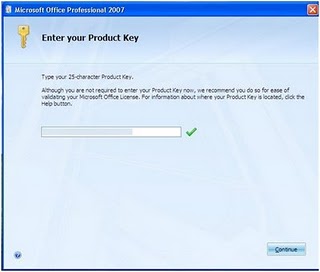
- Setelah itu Kita akan dihadapkan pada tampilan "Choose the installation you want" disini kita dapat memilih :
- Install Now : Kalau kita memilih pilihan ini maka kita akan menginstall paket defaultnya Office 2007 tanpa bisa memilih paket yang kita inginkan.
- Customize : Kalau kita memilih pilihan ini maka kita dapat memilih paket software apa saja yang akan kita install.
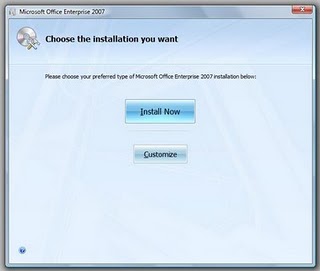
- Setelah kita pilih instal maka akan muncul layar berikut, trus kita beri centang pada kotak kecil itu.lalu klik continue
- Biarkan Proses Instalasi berjalan, tunggulah beberapa menit. Semakin tinggi spesifikasi komputer yang kita gunakan maka semakin cepat pula proses instalasi.
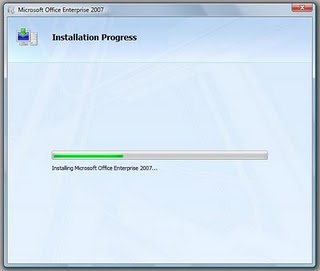
- Instalasi telah selesai dan selanjutnya kita tekan tombol Close. Aplikasi Microsoft Office sudah bisa kita gunakan. Untuk membukanya kita lewat Start --> All Program --> Cari Microsoft Office --> dan pilih program Office yang akan kita jalankan, misalnya Word, Exell, atau Power Point atau yang laen
cara menginstal Microsoft office
cara instal microsoft office
Cara Installasi Microsoft Office 2007
Terkadang di kantor atau dimanapun kita berada terasa begitu mudahnya
menggunakan perangkat lunak yang sudah terinstal rapi, tapi pernahkah
kita terfikir bagaimana cara menginstalnya ?
Sepertinya hal itu merupakan hal yang sepele, karena kita sering
menganggap menginstal itu adalah gampang. tapi pernahkah kita
melakukannya untuk pertama kalinya tanpa bantuan orang lain. Nah dari
itu saya terfikir untuk memberi sedikit pengalaman bagaimana cara
menginstal MS.Office 2007
Berikut adalah langkah-langkah bagaimana menginstal Office 2007 :
- Pertama masukkan Cd instalasi Microsoft Office 2007 ke CD-ROM, tapi perlu kita ketahui juga klo kita mau menginstal Office 2007 ini kita harus melihat spesifikasi komputer yang kita gunakan. dalam hal ini kita menggunakan minimal Windows Xp Sp2 jadi kalau di komputer kita terinstall Windows Xp Sp 1 Maka kita tidak akan dapat menginstall Office 2007 ini.Selanjutnya akan muncul tampilan seperti berikut :

- Masukkan Product Key / Serial Number pada kolom yang sudah di sediakan, apabila Product Key yang kita masukkan benar maka akan muncul tanda centang di sebelah kanan, selanjutnya tekan Continue.
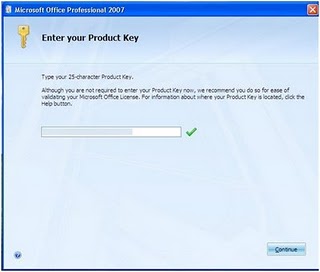
- Setelah itu Kita akan dihadapkan pada tampilan "Choose the installation you want" disini kita dapat memilih :
- Install Now : Kalau kita memilih pilihan ini maka kita akan menginstall paket defaultnya Office 2007 tanpa bisa memilih paket yang kita inginkan.
- Customize : Kalau kita memilih pilihan ini maka kita dapat memilih paket software apa saja yang akan kita install.
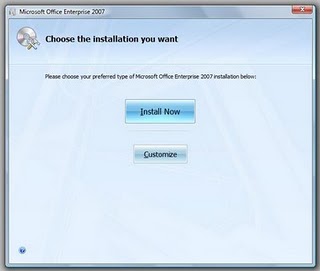
- Setelah kita pilih instal maka akan muncul layar berikut, trus kita beri centang pada kotak kecil itu.lalu klik continue
- Biarkan Proses Instalasi berjalan, tunggulah beberapa menit. Semakin tinggi spesifikasi komputer yang kita gunakan maka semakin cepat pula proses instalasi.
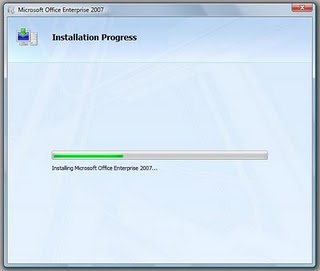
- Instalasi telah selesai dan selanjutnya kita tekan tombol Close. Aplikasi Microsoft Office sudah bisa kita gunakan. Untuk membukanya kita lewat Start --> All Program --> Cari Microsoft Office --> dan pilih program Office yang akan kita jalankan, misalnya Word, Exell, atau Power Point atau yang laen
Cara Install Antivirus Smadav 9.1.1 Terbaru menjadi Pro
1. Download
Antivirus Smadav Versi 9.1.1 Pro terbaru
2. Setelah
Antivirus Smadav Versi 9.1.1 berhasil Didownload, silahkan klik 2 x file
yang didownload tadi.
3. Maka
akan muncul Gambar Syarat &
Ketentuan Smadav Seperti di bawah ini, kemudian klik Accept
4.
Kemudian akan muncul Tab Baru yaitu tab Smadav 2012 Installer, klik Iinstall.
5. Jika
muncul gambar Seperti di ini bawah, yang mengatakan “SmaRTP yang ada pada
komputer Anda saat ini adalah Versi lama, apa anda ingin Smadav menggantinya
dengan versi Terbaru?” Klik aja Tombol Yes
6. Sekarang
Antivirus Smadav 9.1.1 anda berhasil diInstall.
Yang
di atas Itu adalah Antivirus Smadav 9.1.1 yang Versi Free, Kalau Sobat ingin yang Antivirus
Smadav 9.1.1 Pro, Sobat
tinggal lanjutkan aja yang Di atas! Caranya :
1. Masuk
ke Smadav yang telah diinstall tadi (caranya klik 2x pada icon smadav didekstop/layar
utama computer)
2. Klik
Tab Settings pilih General setting, kemudian Isi Nama dan Key (lihat gambar yang dilingkar Warna hitam) dan Klik Register (yang
dilingkar warna Merah).
3. Isi
ini Sesuai Gambar di atas
Nama :
dytoshare.smadav91
Key :
991599406592
atau buka file yang telah di download tadi, klik 2 kali pada key Pro. maka akan muncul Name dan Key. silahkan Di Copas dan Tempelkan d Gambar no. 2 D atas.
atau buka file yang telah di download tadi, klik 2 kali pada key Pro. maka akan muncul Name dan Key. silahkan Di Copas dan Tempelkan d Gambar no. 2 D atas.
4. Jangan
Lupa klik Register !
5. Sekarang
Antivirus Smadav Anda telah Menjadi Antivirus Smadav Pro.
6. Tambahan,
Untuk merubah tampilan warna Smadav anda, caranya kurang lebih seperti gambar
di atas, yaitu masuk di Tab Settings, lalu
pilih Scanner Setting (lihat
lingkaran hitam), rubah tampilan Warnanya
sesuai keinginan Sobat (Lihat lingkaran warna biru)
dan Klik Manage (lihat ligkaran warna Orange) Pada Gambar dibawah ini!
Kalaw Sobat mengalami
kendala Pada saat update dari smadav Free ke smadav Pro, terutama masalah
Smadav terbaru yang telah Sobat install tiba-tiba terkena Blacklist (Smadavx menjadi warna hitam), karena update ke Smadav
Pro. Silahkan Kunjungi
Demikianlah
Isi dari postingan Cara install Antivirus Smadav 9.1.1 Terbaru menjadi Pro kali ini mudah-mudahan
bermanfaat.
 Windows XP adalah
salah satu sistem operasi Windows yang paling bagus dan paling tangguh sepanjang sejarah Windows (menurut saya) karena Windows XP tidak membutuhkan spesifikasi komputer yang terlalu
tinggi sehingga bisa diinstal dikomputer model lama. Nah, bagi sobat yang ingin menginstal Windows XP, tapi belum paham caranya, silahkan ikuti tutorialCara Instal Windows XP
Lengkap Dengan Gambar, baca petunjuk dan perhatikan gambarnya dengan baik-baik sehingga tidak ada yang terlewatkan dan Anda
tidak mengalami kesulitan.
Windows XP adalah
salah satu sistem operasi Windows yang paling bagus dan paling tangguh sepanjang sejarah Windows (menurut saya) karena Windows XP tidak membutuhkan spesifikasi komputer yang terlalu
tinggi sehingga bisa diinstal dikomputer model lama. Nah, bagi sobat yang ingin menginstal Windows XP, tapi belum paham caranya, silahkan ikuti tutorialCara Instal Windows XP
Lengkap Dengan Gambar, baca petunjuk dan perhatikan gambarnya dengan baik-baik sehingga tidak ada yang terlewatkan dan Anda
tidak mengalami kesulitan.
Spesifikasi minimum hardware yang dibutuhkan:















 20. Sampai disini proses
instal Windows XP sudah selesai,
20. Sampai disini proses
instal Windows XP sudah selesai,
Cara Menginstal Windows XP
Cara Instal Windows XP Lengkap Dengan Gambar

Spesifikasi minimum hardware yang dibutuhkan:
- Prosesor Pentium 1.5 Ghz/AMD yang setara
- CDROM/DVDROM drive
- RAM 128 MB
- Sebelumnya Anda membutuhkan CD Installer Windows XP terlebih dahulu kemudian masukkan ke dalam CDROM/DVDROM, lalu restart komputer. Ketika muncul tampilan POST seperti pada gambar, masuklah ke BIOS dengan menekan tombol Del, atau F2, tergantung pada BIOS komputer Anda. Jika bingung dengan BIOSnya, perhatikan pada saat pertamakali komputer dihidupkan, biasanya ada teks yang menunjukkan tombol yang digunakan untuk masuk ke BIOS. Pada gambar contohnya adalah tombol DEL.

- Setelah masuk ke BIOS kemudian pilih menu Boot pada menu dan pilih item Boot Device Priority seperti pada gambar. Jika tampilan berikut ini tidak sama dengan tampilan BIOS Anda, silahkan cari menu Boot Priority atau sejenisnya pada BIOS.

- Setelah itu ubah [CDROM] pada posisi 1st Boot Device untuk boot melalui CDROM dengan menggunakan tombol + atau - di keyboard. Lalu tekan F10 untuk menyimpan konfigurasinya.

- Restart komputer tunggu hingga muncul tulisan "Press any key to boot from CD...." lalu tekan sembarang tombol dengan cepat.
- Tunggu hingga loading file-file Windows selesai, lalu muncul jendela pilihan instalasi. Tekan ENTER untuk memulai proses penginstalan.
- Lanjut pada Lisencing Agreement tekan F8 untuk lanjut.

- Selanjutnya masuk pada tahap pembuatan partisi. PERHATIAN!!! Jika Anda ingin menginstal Windows XP pada harddisk yang sudah memiliki dua partisi sebelumnya yaitu C: dan D:, dan tidak ingin menghapus partisi D:, maka arahkan pointer ke partisi C dan tekan Enter, lanjutkan langsung ke tahap nomor 10. Tetapi jika Anda ingin menghapus semua isi harddisk dan ingin mempartisi ulang harddisk, maka hapus semua partisi dengan menekan tombol L, lalu ENTER, sehingga hasilnya berupa partisi kosong seperti pada gambar dibawah ini. Tekan C untuk membuat partisi baru.

-
Lalu masukan berapa besar kapasitas partisi C: (tempat Windows XP akan diinstal) dalam satuan MB, jadi 1000 berarti 1 GB. Tekan ENTER untuk membuat partisi. Selanjutnya jika masih ada partisi yang tersisa, buat lagi partisi baru sebesar sisa partisinya, nantinya partisi ini akan menjadi partisi D: yang biasanya digunakan untuk menyimpan data.
- Kemudian arahkan pointer ke Partisi C: dan tekan ENTER untuk menginstal Windows XP.

- Dan pilih NTFS file system (Quick) atau FAT file system (Quick) lalu tekan Enter. Proses penyalinan (copy) file-file Windows akan berjalan, tunggu hingga selesai dan komputer merestart dengan sendirinya. INGAT !!! Ketika komputer restart, dan muncul tulisan Press any key to boot from CD..., jangan tekan tombol apapun. Biarkan saja hingga masuk ke logo loading Windows.

- Bila proses instalasi langkah 1 → 10 benar maka akan tampil proses intalasi tahap ke II seperti gambar.

- Lalu muncul jendela instalasi yang baru. Pada settingan Regional and Languaage Options, klik Next.

- Lalu isikan dengan Nama dan Organisasi terserah Anda, klik Next.

- Kemudian masukkan Product Key atau Serial Number Windows yang tertera pada cover CD Master Windows XP yang digunakan untuk menginstal. Jika Anda tidak tahu Product Key nya, gunakan Product Key berikut ini : XP8BF-F8HPF-PY6BX-K24PJ-TWT6M. Lalu klik Next lagi.

- Isikan nama komputer dan password (password bisa dikosongkan jika Anda tidak ingin menggunakan password) lalu tekan Next.

-
Set Time Zone pada posisi (GMT+07:00) klik Next.

- Typical settings: Pada option ini settingan jaringan akan dibuat default, lalu klik Next.

- Klik Next lagi.

- Selanjutnya tinggal klik Ok, Next, Skip dan Finish pada jendela yang tampil berikutnya. Jika ada pilihan Ask Me Later dan Not Right Now, pilih pilihan yang paling bawah, dan jika ada jendela yang meminta menghubungkan ke jaringan, klik SKIP. Jika semua langkah-langkahnya sudah benar, maka akan tampil desktop Windows seperti pada gambar di bawah ini.
 20. Sampai disini proses
instal Windows XP sudah selesai,
20. Sampai disini proses
instal Windows XP sudah selesai,

























